Le serveur Apache permet d’héberger des sites internet sur votre NAS Synology.
Vous pouvez l’activer via DSM en suivant ce tuto : Activer Web Station.
Sommaire
Répertoire d’installation d’Apache
L’emplacement du répertoire d’installation d’Apache a changé dans la version 5.0 de DSM.
Auparavant, Apache était installé dans le répertoire suivant :
/usr/syno/apache/
Il se trouve désormais à l’emplacement :
/etc/httpd/
Pour accéder à la console de votre NAS Synology, vous devez activer le service ssh.
Activation des logs Apache
Ouvrez le fichier de configuration httpd.conf-user situé dans le répertoire conf.
Vous pouvez utiliser la commande vi pour afficher le contenu d’un fichier :
vi /etc/httpd/conf/httpd.conf-user
Depuis la version 5.0 de DiskStation Manager, les logs d’erreur sont automatiquement activés via la ligne :
ErrorLog /var/log/httpd/user-error_log/
Pour activer les logs d’accès au serveur web, il faut commenter la ligne
CustomLog /dev/null combined
et décommenter la ligne suivante :
CustomLog /var/log/httpd/user-access_log combined

Activer les logs Apache du serveur NAS Synology
Redémarrer le service Apache du NAS Synology
Le redémarrage du service Apache est nécessaire pour appliquer les modifications de la configuration.
La commande de redémarrage ne fonctionne pas vraiment, donc il est préférable d’arrêter puis démarrer le serveur :
httpd -k stop
httpd -k start
Avant la version 5.0 de DSM, le redémarrage du service s’effectuait via la commande
/usr/syno/etc/rc.d/S97apache-user.sh restart
Consulter les logs du serveur web
Pour consulter le contenu du fichier, vous pouvez utiliser la commande tail :
vi /var/log/httpd/user-access_log
Une autre commande permet d’afficher les 10 dernières lignes d’un fichier, il s’agit de la commande tail.
En utilisant le paramètre -f, l’affichage des nouvelles lignes s’effectuera en temps réel. Plus d’info sur cette commande sur sa page Wikipédia.
tail -f /var/log/httpd/user-access_log
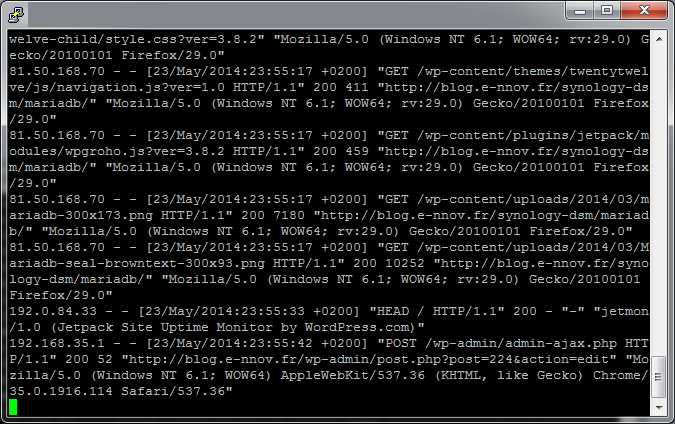
Log d’accès du serveur Apache
Bonjour,
Complément d’info: redémarrer le serveur avec « httpd -k restart » ne suffit pas. En effet, ça ne prend pas en compte les modifs.
Avec le DSM 5.0, pour redémarrer en prenant en compte les modifs de httpd.conf-user , utiliser la commande suivante:
/usr/syno/sbin/synoservicecfg –restart httpd-user
Cordialement
Marc
Bonjour,
Quelle commande utiliser pour commenter la ligne : CustomLog /dev/null combined
Cordialement
Franck
Bonjour Franck,
Vous pouvez retrouver la documentation de la commande vi à l’adresse http://wiki.linux-france.org/wiki/Utilisation_de_vi
Pour passer en mode édition, il faut taper i puis vous vous déplacez dans le contenu du fichier avec les flèches du clavier. Ensuite, il faut ajouter un # devant cette ligne.
Pour sauvegarder et quitter, il faut taper ESC, puis :wq
Cordialement,
Julien
Bonjour
J’ai mi en ligne un site perso sur le serveur synology. , suivi tous les conseils, je le vois par ma ligne de gestion http://192.168.0.1/~XXXXX/ mais pas par la passerelle HTTP ou une erreur 403 se produits. Web station OK, l’ouverture des port 80 est OK je ne vois plus comment régler ce problème
si vous avez des solutions, M%erci